
Бежична веза
Ако је проблем који се разматра када се примени када користите бежичну везу, следите ове кораке:
- Проверите да ли је удаљеност између конзоле и контролера није превелика, у истој соби, а нема препрека између оба уређаја.
- Ако се контролер проблема користи за повезивање са рачунаром, мора се ресетовати. Да бисте то учинили, користите дугме за поновно покретање: Узмите танки дуги објект (алат за вађење СИМ картице или отежене прибор за прибор), окрените гамепад на одоздо према горе и обратите пажњу на зону која је даље означена на слику даље.

Уметните танки објект у рупу и притисните док не кликне - ДуалСхоцк 4 сигнализира ресетовање да бисте искључили индикатор светлости.
- Проблем се такође може отклонити отказивањем коњугације, али то ће захтијевати други, очигледно радна контролора. У главном менију конзоле користите ставке поставки ("Подешавања").

Следеће - "уређаји" ("уређаји").

Морате да изаберете опцију Блуетоотх уређаја ("Блуетоотх уређаји").

Означите снимак проблема ГамеПад и кликните на "Цросс".

Помоћу дугмета са опцијама да позовете мени.

У њему ће бити једина опција "Заборави уређај" ("Заборави уређај"), користите га.
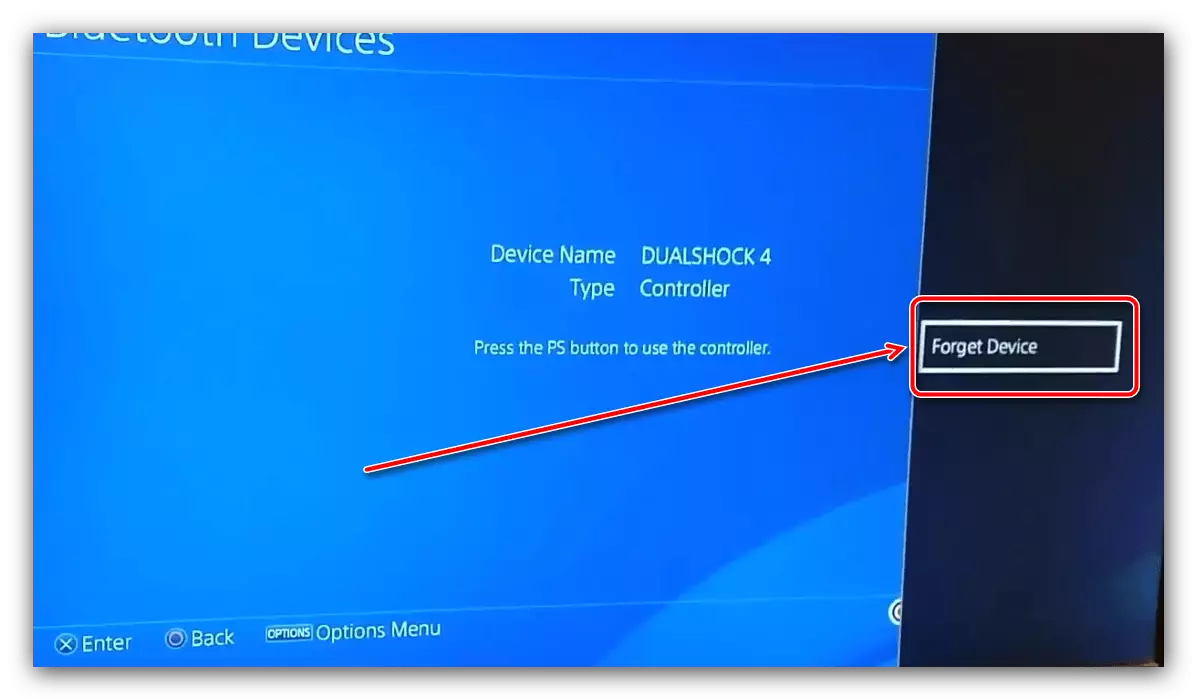
Потврдите операцију кликом на "ОК".

Направите поновну коњугацију доол 4 и конзоле: Притисните и држите тастере "ПлаиСтатион" и "Схаре" истовремено, након што се порука појави на ТВ екрану, кликните на "Цросс" на циљном уређају.
- Покушајте да повежете гамепад са рачунаром или паметним телефоном - ако ова операција не успе, проблем је највјероватније хардвер и контролер треба да се приписује сервисном центру.
Прочитајте више: Како повезати ДуалСхоцк 4 на рачунар или Андроид телефон
УСБ веза
У случају квара са жичаном везом биће следеће:- Пре свега, проверите оперативност кабла - има конектор типа-Ц, тако да је погодан за готово сваки уређај са сличним лукама. Ако се проблеми са везом примете на другом уређају, проблем је тачно повезан са каблом и захтева замену.
- Ако се испоставило да кабл ради, покушајте да повежете гамепад на други конектор на кућишту конзоле - могуће је да је главни коришћени прикључњак који се користи.
- Такође проверите стање свих конектора на каблу, гамепад и ПС4 - контакт може ометати контаминацију или оксидацију. Ако се то открије, де-енергизирајте префикс или искључите контролер, а затим пажљиво обришите контакте са памучним штапићем умочено у алкохол.
- Ако је потребно, ресетујте или откажите коњугацију уређаја описаног у приручнику за бежичне везе.
На неуспеху неких лука оптимално решење ће приписати проблематични уређај за поправак.
Испуштање батерије ДуалСхоцк 4
Можда је извор неуспеха банално пражњење батерије - то је такође назначено одсуством било које реакције на притисак на тастере. Покушајте да додате своју гамепад једну од метода додатно и проверите доступност оштећења.
Прочитајте још: Како пунити ГамеПад ДуалСхоцк 4
